如何使用最有效的解決方案備份 iPhone 上的語音郵件
 來自 歐麗莎 / 26 年 2022 月 16 日 00:XNUMX
來自 歐麗莎 / 26 年 2022 月 16 日 00:XNUMX語音郵件是您存儲的錄音消息,以便在您撥打某人時由所有者接收,但他們不在那裡。 那麼,iPhone 用戶可以在設備上設置後接收他們的語音郵件。 這是一項方便的功能,可確保您不會錯過任何來電者的消息。
有時,iPhone 上的這些語音郵件對於您想要保存在設備上的信息來說變得至關重要。 最簡單的方法之一是備份 iPhone 語音郵件。
如果您想知道如何輕鬆快速地備份 iPhone 語音郵件,請繼續閱讀以下部分。
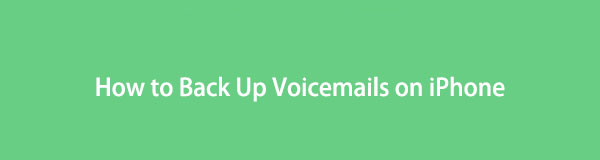

指南清單
第 1 部分。 如何使用 FoneLab iOS 數據備份和恢復在 iPhone 上備份語音郵件
你應該試試 FoneLab iOS數據備份和還原 在計算機上為想要學習如何備份 iPhone 語音郵件和其他數據的用戶提供。
它是計算機上一個有用的程序,用於備份和恢復 iPhone 數據,包括照片、聯繫人、視頻、消息等。 此外,還可以使用 iPhone、iPad 和 iPod Touch 上的不同數據類型。 您可以隨時從官方網站下載並安裝在您的計算機上。 然後按照以下步驟將 iPhone 語音郵件備份到計算機。
FoneLab使您能夠備份和還原iPhone / iPad / iPod,而不會丟失數據。
- 輕鬆將iOS數據備份和還原到PC / Mac。
- 在從備份還原數據之前,請詳細預覽數據。
- 選擇性備份和還原iPhone,iPad和iPod touch數據。
步驟 1在您的計算機上下載並安裝 FoneLab,並在安裝完成後啟動它。
步驟 2使用 USB 數據線將 iPhone 連接到電腦,然後輕點 信任 在你的iPhone上。
步驟 3點擊 iOS數據備份和還原 在界面中。
步驟 4選擇 iOS數據備份 如果要備份iPhone語音郵件。

步驟 5點擊 開始 如果您不想在備份文件中添加密碼,則直接使用。

步驟 6取消選中 選擇全部 在底部,然後勾選上的語音信箱 訊息與聯絡人 部分。

步驟 7點擊 下一頁 開始這個過程。
而已。 您會發現備份 iPhone 數據既簡單又有用。 無論您想保存選擇性或全部數據, FoneLab iOS數據備份和還原 可以幫助你得到你想要的。
第 2 部分。 直接在 iPhone 上備份語音郵件
您知道,您需要從 iPhone 上的電話應用程序中查找和訪問語音郵件。 實際上,您可以直接從 iPhone 應用程序保存語音郵件。 它有不同的選項來保存您的 iPhone 語音郵件,請查看詳細步驟以獲取通過 Mail 備份 iPhone 語音郵件的示例。
步驟 1打開 電話 iPhone 上的應用程序,然後輕點 語音信箱 在右下角。
步驟 2選擇您要備份的語音郵件並選擇 分享 圖標。
步驟 3選擇 郵件 從選項中,然後輸入電子郵件地址以接收語音郵件。
步驟 4在計算機或 iPhone 上,接收新電子郵件並將語音郵件保存到計算機文件夾或 iPhone。
此方法需要您通過重複操作,將 iPhone 語音郵件一一備份。 如果您喜歡一次備份 iPhone 語音郵件,您可以選擇 iTunes。
FoneLab使您能夠備份和還原iPhone / iPad / iPod,而不會丟失數據。
- 輕鬆將iOS數據備份和還原到PC / Mac。
- 在從備份還原數據之前,請詳細預覽數據。
- 選擇性備份和還原iPhone,iPad和iPod touch數據。
第 3 部分。 如何使用 iTunes 在 iPhone 上保存語音郵件
您知道,iTunes 是一種方便的工具,可以輕鬆備份和恢復 iPhone 數據,包括語音郵件。 無需其他工具,您只需在計算機上打開 iTunes 即可同步您的語音郵件、照片、視頻等,只需單擊即可進行備份。
如何通過 iTunes 從 iPhone 保存語音郵件的步驟:
步驟 1在計算機上下載並安裝iTunes,然後雙擊以啟動它。
步驟 2使用 USB 數據線將 iPhone 連接到計算機,然後在彈出的 iPhone 主屏幕上點擊信任。
步驟 3點擊窗口右上角的設備圖標。
步驟 4找到 備份 部分,然後單擊 立即備份 在它。

但是,您應該會發現最新的 macOS 不再有 iTunes。 您仍然可以使用其替代品輕鬆備份 iPhone 數據。
第 4 部分。 如何通過 Finder 在 iPhone 上備份語音郵件
Finder 已取代 macOS 上的 iTunes 來像以前一樣管理 iPhone 數據。 您還可以使用 Finder 快速同步數據和管理您的設備。 在這裡,我們將向您展示如何在 Mac 上使用 Finder 備份 iPhone 語音郵件。
步驟 1在計算機上打開 Finder,然後從左側面板中選擇您的 iPhone。
步驟 2選擇 總 > 備份.
步驟 3點擊 立即備份 按鈕。
但是,一些用戶可能更喜歡雲服務來備份 iPhone 語音郵件而無需連接。
第 5 部分。將語音郵件從 iPhone 保存到 iCloud
如果您是雲服務的粉絲,您應該嘗試使用 iCloud for iPhone 數據。 它可以幫助您輕鬆自動或手動備份 iPhone 數據。 您可以相應地自定義所需的任何數據的設置。 同樣,您也可以按照以下步驟將 iPhone 上的語音郵件備份到 iCloud。
步驟 1將您的 iCloud 連接到網絡和電源。
步驟 2通過以下方式打開 iCloud 備份 設定 >[你的名字]> iCloud的 > iCloud的備份.
步驟 3敲打 立即備份.

您應該知道 iTunes、Finder 和 iCloud 無法選擇性地備份 iPhone 語音郵件。 因此,您必須花費很長時間和大量存儲空間才能從 iPhone 中保存數據。 這也是為什麼 FoneLab iOS數據備份和還原 是從競爭對手中脫穎而出的最值得推薦的工具。 您現在可以在電腦上下載並試一試!
FoneLab使您能夠備份和還原iPhone / iPad / iPod,而不會丟失數據。
- 輕鬆將iOS數據備份和還原到PC / Mac。
- 在從備份還原數據之前,請詳細預覽數據。
- 選擇性備份和還原iPhone,iPad和iPod touch數據。
第 6 部分。有關如何在 iPhone 上備份語音郵件的常見問題解答
如何在 iPhone 上重設語音信箱密碼?
如何重設 iPhone 語音信箱密碼並不復雜,你可以去 設定 > 電話 > 更改語音信箱密碼. 在更改之前,系統會要求您輸入舊密碼,然後按照屏幕上的說明重置 iPhone 語音信箱密碼。
如何將語音郵件轉移到新 iPhone?
您可以使用 iTunes 或 iCloud 備份數據,然後從備份文件中恢復數據。 然後您的語音郵件也將被移至新 iPhone。
語音郵件會轉移到新 iPhone 嗎?
如果您從 iTunes 或 iCloud 備份文件恢復數據,您的語音郵件將被轉移到新 iPhone。
如何將語音郵件從 iPhone 保存到計算機?
如果您想將 iPhone 語音郵件保存到計算機,您可以打開 iPhone 上的電話應用程序,選擇語音郵件並從列表中選擇一個。 點擊共享圖標並選擇一種傳輸語音郵件的方法。 或者,您也可以嘗試 FoneLab iOS數據備份和還原 將語音郵件從 iPhone 備份到計算機。
如何從 iPhone 下載語音郵件?
您仍然可以使用其共享功能從 iPhone 下載語音郵件。 打開電話應用程序,選擇 語音信箱 > 分享 圖標。 選擇一種方法並按照說明從 iPhone 下載語音郵件。
這就是關於如何輕鬆快速地備份 iPhone 語音郵件和其他數據的全部內容。 您現在可以相應地選擇其中一個或全部。 和 FoneLab iOS數據備份和還原 是您不容錯過的最可靠和最有效的工具。
FoneLab使您能夠備份和還原iPhone / iPad / iPod,而不會丟失數據。
- 輕鬆將iOS數據備份和還原到PC / Mac。
- 在從備份還原數據之前,請詳細預覽數據。
- 選擇性備份和還原iPhone,iPad和iPod touch數據。
